
- •Подсказки для работы с товарной накладной
- •1 Урок из 4 Для чего нужна товарная накладная и кто ее приносит в бухгалтерию
- •Когда используют товарную накладную
- •Алгоритм. Как оформляют товарные накладные
- •Кто приносит товарные накладные в бухгалтерию
- •Самое важное
- •Как выглядит товарная накладная и что в ней должно быть
- •Как выглядит товарная накладная
- •Какие проводки сделать перед тем, как выписать товарную накладную
- •Самое важное
- •Работа с товарными накладными в 1с
- •Компания реализует товары покупателю
- •Компания покупает товары у поставщика
- •Кто приносит акты в бухгалтерию
- •Самое важное
- •2 Урок из 4 Как выглядит акт и что в нем должно быть
- •Как выглядит акт
- •Самое важное
- •3 Урок из 4 Какие проводки сделать, если получили или выставили акт
- •Какие сделать проводки, если поступил акт
- •Компания получает услуги
- •Пример. Как формируется сумма ндс к уплате
- •Пример. Как формируется сумма ндс к уплате
- •Кто приносит счета-фактуры в бухгалтерию
- •Самое важное
- •Как выглядит счет-фактура и что в нем должно быть
- •Как выглядит счет-фактура
- •Самое важное
- •Дополнительные материалы Какие проводки сделать, если получили или выписали счет-фактуру
- •Как сформировать счет-фактуру на реализацию
- •Как зарегистрировать счет-фактуру на поступление
- •Самое важное
- •Когда применять универсальный передаточный документ
- •Для чего нужен упд и кто его приносит в бухгалтерию
- •Когда используют упд
- •Алгоритм. Как оформляют упд
- •Какие статусы могут быть в упд
- •Кто приносит упд в бухгалтерию
- •Самое важное
- •Как выглядит упд и что в нем должно быть
- •Как выглядит упд
- •Образец 1. Шапка упд
- •Образец 2. Основная таблица упд
- •Образец 3. Блок упд с подписями
- •Что проверить в упд
- •Самое важное
- •Какие проводки сделать, если получили или выписали упд
- •Какие сделать проводки, если поступил упд
- •Как оформить поступление товара или услуг по упд
- •Как распечатать упд на реализацию товара или услуг
- •Самое важное
- •Расчетный счет и банковские выписки
- •Для чего нужен расчетный счет
- •Для чего нужен расчетный счет
- •Что такое банковская выписка
- •Самое важное
- •Как составить правильный акт сверки
- •С кем бывает сверка
- •Зачем нужна сверка
- •Виды сверок
- •Как провести сверку
- •Как оформить результаты
- •Образец. Основная таблица акта сверки
- •В чем может быть причина расхождений и как их исправить
- •Самое важное
- •Как сделать сверку в 1с
- •Как в 1с провести сверку с контрагентом
- •Самое важное
- •Операции по учету кредитов и займов
- •О чем курс "Операции по учету кредитов и займов"
- •Что такое кредит и заем и их виды
- •Разница между кредитом и займом
- •Виды кредитов и займов
- •Самое важное
- •Проводки по кредитам и займам
- •На каких счетах отражают операции по кредитам и займам
- •Дебет 91-2 Кредит 66 (67)
- •Дебет 66 (67) Кредит 91-1
- •Самое важное
- •Операции по учету кредитов и займов
- •Учет кредитов и займов в 1с
- •Поступление кредита на расчетный счет организации
- •Начисление процентов
- •Уплата процентов
- •Возврат суммы основного долга кредитору
- •Самое важное
- •О чем курс "Подсказки для работы с поставщиками и покупателями"
- •Учет расчетов с поставщиками и подрядчиками
- •На каких счетах отражают расчеты с поставщиками и подрядчиками
- •Как проводят инвентаризацию дебиторской и кредиторской задолженности
- •Дебет 60 Кредит 91-1
- •Самое важное
- •Расчеты с поставщиками и покупателями в 1с
- •Справочник «Контрагенты»
- •Справочник «Договоры»
- •Документы расчетов с контрагентами
- •Документы корректировки расчетов
- •Акт сверки расчетов
- •На каких счетах учитывать тмц
- •Самое важное
- •Как учесть поступление, движение и выбытие тмц: документы, проводки
- •Как отразить в учете поступление тмц
- •Как отразить в учете движение тмц
- •Как отразить в учете выбытие тмц
- •Самое важное
- •Учет товарно-материальных ценностей в 1с
- •Поступление тмц
- •Перемещение тмц
- •Списание тмц
- •Самое важное
- •О чем курс "Подсказки, с которыми вы в два счета разберетесь с нематериальными активами в бухучете"
- •2 Урок из 4 Что такое нематериальные активы
- •Что относят к нма
- •Пример 1
- •Пример 2
- •При каких условиях объект можно отнести к нма
- •Какие первичные документы нужны, чтобы учесть нма
- •Пример 3
- •Самое важное
- •Безвозмездное получение
- •Вклад в уставный капитал
- •Поступление по бартеру
- •Порядок учета права пользования нма
- •Пример 1
- •Дебет 97 Кредит 60 – 1 200 000 руб.
- •Дебет 44 Кредит 97 – 100 000 руб. (1 200 000 руб. / 12 мес.)
- •Как начислить амортизацию по нма
- •Линейный способ начисления амортизации
- •Пример 2
- •Способ уменьшаемого остатка
- •Пример 3
- •Способ списания стоимости пропорционально объему продукции (работ)
- •Пример 4
- •Дебет 20 (23, 25, 44) Кредит 05
- •Дебет 08 Кредит 05
- •Дебет 91-2 Кредит 05
- •Самое важное
- •Подсказки, с которыми вы в два счета разберетесь с нематериальными активами в бухучете
- •Учет нематериальных активов в 1с
- •Поступление нма
- •Принятие к учету нма
- •Начисление амортизации
- •Выбытие нма
- •Самое важное
- •О чем курс "Инструкции для учета основных средств, которые уберегут от ошибок"
- •Что такое основное средство
- •Что относят к ос в бухучете
- •Что относят к ос в налоговом учете
- •Самое важное
- •Как определить первоначальную стоимость и принять к учету ос
- •Как определить первоначальную стоимость ос
- •Купили или изготовили ос
- •Безвозмездно получили ос
- •Получили ос в качестве вклада в уставный капитал
- •Получили ос по бартеру
- •Получили ос по концессионному соглашению
- •Как принять к учету ос
- •Амортизация основных средств
- •Как определить срок полезного использования ос
- •Образец. Приказ о вводе в эксплуатацию и установлении срока полезного использования ос
- •Как начислять амортизацию
- •Пример 2
- •Пример 3
- •Пример 4
- •В налоговом учете стоимость модернизации составит 370 000 руб.
- •Самое важное
- •Учет основных средств в 1с
- •Поступление оборудования
- •Оформление дополнительных расходов по приобретению оборудования
- •Принятие к учету основного средства
- •Начисление амортизации
- •Списание или передача основного средства
- •Самое важное
- •Как вести учет доходов и расходов в бухучете
- •О чем курс "Как вести учет доходов и расходов в бухучете"
- •2 Урок из 4 Что относится к доходам и расходам организации
- •Что относят к доходам
- •Что относят к расходам
- •Самое важное
- •Как учитывать доходы и расходы
- •Как отразить в бухучете доходы
- •Прочие расходы
- •Самое важное
- •Как учитывать доходы и расходы в 1с
- •Самое важное
- •О чем курс "Что нужно знать, чтобы рассчитать себестоимость продукции"
- •Что такое расчет и калькуляция себестоимости
- •Себестоимость, ее расчет и калькуляция
- •Как посчитать себестоимость продукции и товара
- •Как посчитать себестоимость единицы продукции
- •Дебет 43 Кредит 20 (23)
- •Как рассчитать себестоимость товара
- •Дебет 41 Кредит 60 (76)
- •Самое важное
- •О чем курс "Учет собственного капитала"
- •Что такое собственный капитал
- •Из чего состоит собственный капитал
- •Как определить величину собственного капитала
- •Самое важное
- •Счета и проводки для учета собственного капитала
- •На каких счетах учитывают собственный капитал
- •Проводки по учету собственного капитала
- •Дебет 75 Кредит 80
- •Дебет 50 (51, 08, 10, 41) Кредит 75
- •Вклад в уставный капитал материалами
- •Самое важное
Поступление оборудования
Для учета поступления оборудования используйте документ «Поступление оборудования». Документ находится в разделе «ОС и НМА». Создайте документ. В шапке документа укажите номер и дату первичного документа поступившего от контрагента, выберите контрагента и договор.
Рисунок 1. Документ «Поступление оборудования»



В табличной части документа добавьте новую строку и в ней подберите номенклатуру из справочника «Номенклатура». В справочнике «Номенклатура» создайте новый элемент с видом номенклатуры «Оборудование (объекты основных средств)». В документе автоматически будут установлены счета учета 08.04.1 и 19.01. Укажите сумму, проверьте ставку НДС. Заполните данные по счет-фактуре поставщика. После заполнения документа проведите его. Документ сформирует проводки Дебет 08.04.1 Кредит 60.01 и Дебет 19.01 Кредит 60.01.
Рисунок 2. Проводки, сформированные документом «Поступление оборудования»

Оформление дополнительных расходов по приобретению оборудования
Для оформления поступления дополнительных расходов воспользуйтесь документом «Поступление доп. расходов». Документ находится в разделе «ОС и НМА». Другой удобный способ создания документа - создание на основании документа «Поступление оборудования». В документе «Поступление оборудования» используйте кнопку «Создать на основании» и выберите «Поступление доп. расходов».
Рисунок 3. Создание документа «Поступление доп. расходов» на основании документа «Поступление оборудования»
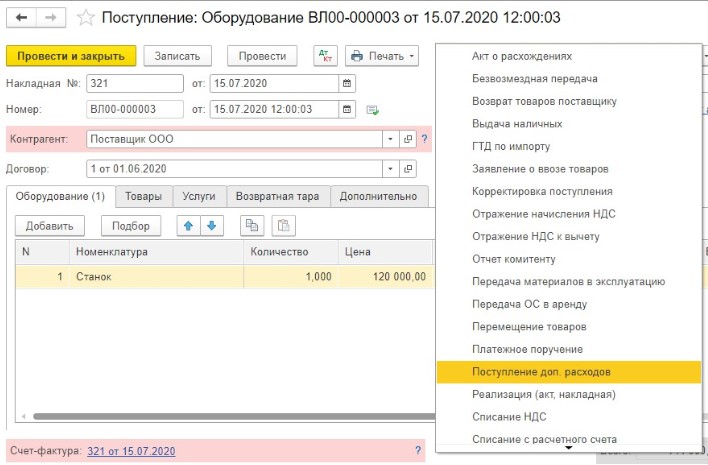

Например, оформим доставку станка. Заполните шапку документа: номер и дату акта от контрагента, выберите контрагента и договор с ним. Не забудьте указать «НДС в сумме» или «НДС сверху». В табличной части 2 закладки. На закладке «Главное» укажите содержание операции, сумму, % НДС. Выберите способ распределения расходов. На закладке «Товары» укажите номенклатуру, количество, сумму и документ партии. В нашем примере закладка «Товары» заполнена данными из документа-основания. Внесите информацию о счет-фактуре поставщика.
Рисунок 4. Закладка «Товары» документа «Поступление доп. расходов»

Рисунок 5. Проводки, сформированные документом «Поступление доп. расходов»

После оформления и проведения документов «Поступление оборудования» и «Поступление доп. расходов» на счете 08.04.1 сформируется сумма стоимости оборудования и дополнительных расходов по доставке этого оборудования. Для проверки сформируйте отчет «Оборотно-сальдовая ведомость по счету» 08.04.1 за июль 2020 г.
Рисунок 6. Отчет «Оборотно-сальдовая ведомость по счету» 08.04.1

Принятие к учету основного средства
Создайте документ «Принятие к учету ОС», который располагается в разделе «ОС и НМА».
Рисунок 7. Создание документа «Принятие к учету ОС»



В шапке документа выберите вид операции. При принятии к учету приобретенное оборудования выберите вид операции «Оборудование». Укажите дату принятия к учету. Выберите материально-ответственное лицо из справочника «Физические лица», местонахождение основного средства из справочника «Подразделения» и событие для основного средства.
В табличной части заполните закладки.
Закладка «Внеоборотный актив». Выберите способ поступления из закрытого списка. Подберите из справочника «Номенклатура» оборудование, которое принимаем к учету и склад, на котором находится оборудование. Поле «Счет» будет заполнено автоматически в зависимости от выбранного оборудования.
Закладка «Основное средство». Подберите основное средство из одноименного справочника. Предварительно создайте новый элемент справочника «Основные средства», который располагается в разделе «Справочники». При создании нового элемента выберите группу учета основного средства из закрытого списка.
Рисунок 8. Создание нового элемента справочника «Основные средства». Подбор группы учета ОС

Укажите наименование основного средства. В сворачиваемой группе «Классификация» подберите код по ОКОФ и амортизационную группу.
Рисунок 9. Сворачиваемая группа «Классификация»

В сворачиваемой группе «Сведения для инвентарной карточки» заполните поля «Изготовитель», «Заводской номер», «Номер паспорта (регистрационный)», «Дата выпуска (постройки)». Если не заполните поля документ можно будет провести. При наличии информации внесите данные.
Рисунок 10. Сведения для инвентарной карточки

После заполнения необходимых полей запишите документ.
Закладка «Бухгалтерский учет». Проверьте предустановленный счет учета, выберите порядок учета («Начисление амортизации» или «Стоимость не погашается») и способ начисления амортизации. Проверьте счет предустановленный счет начисления амортизации, выберите способ отражения расходов амортизации (в способе отражения заложен счет учета, на который будут отнесены расходы) и укажите срок полезного использования. Установите флажок «Начислять амортизацию».
Рисунок 11. Закладка «Бухгалтерский учет»

Закладка «Налоговый учет». Выберите порядок включения стоимости в состав расходов, установите флажок «Начислять амортизацию» (если ОС будете амортизировать в налоговом учете), укажите срок полезного использования. Если применяется специальный коэффициент - заполните соответствующее поле.
Рисунок 12. Закладка «Налоговый учет»

Закладка «Амортизационная премия». Если организация применяет к основному средству амортизационную премию, то установите флажок «Включить амортизационную премию в состав расходов». При установленном флажке следует заполнить информацию о процентной ставке амортизационной премии, счете учета затрат, статью затрат. Так как амортизационная премия может применяться только в налоговом учете, то при ее применении в дальнейшем будут возникать разницы между бухгалтерским и налоговым учетом. Если амортизационную премию организация не применяет, флажок не устанавливайте.
Рисунок 13. Закладка «Амортизационная премия»


После заполнения документа проведите его. Посмотрите проводки нажав на кнопку «ДтКт».
Рисунок 14. Проводка документа «Принятие к учету ОС»

Из документа распечатайте печатную форму акта о приеме-передаче объекта основных средств. Печатная форма сформируется после нажатия на кнопку «Акт о приеме-передаче ОС (ОС-1)».
